Усі способи блокування екрана в Windows 10
- Блокування ПК, будь то Windows 10 або будь-яка інша ОС, життєво важлива з міркувань безпеки.
- До розблокованого ПК можна легко отримати доступ і критично скомпрометувати дані.
- Існують різні способи блокування Windows 10, у тому числі дистанційне блокування з великої відстані.
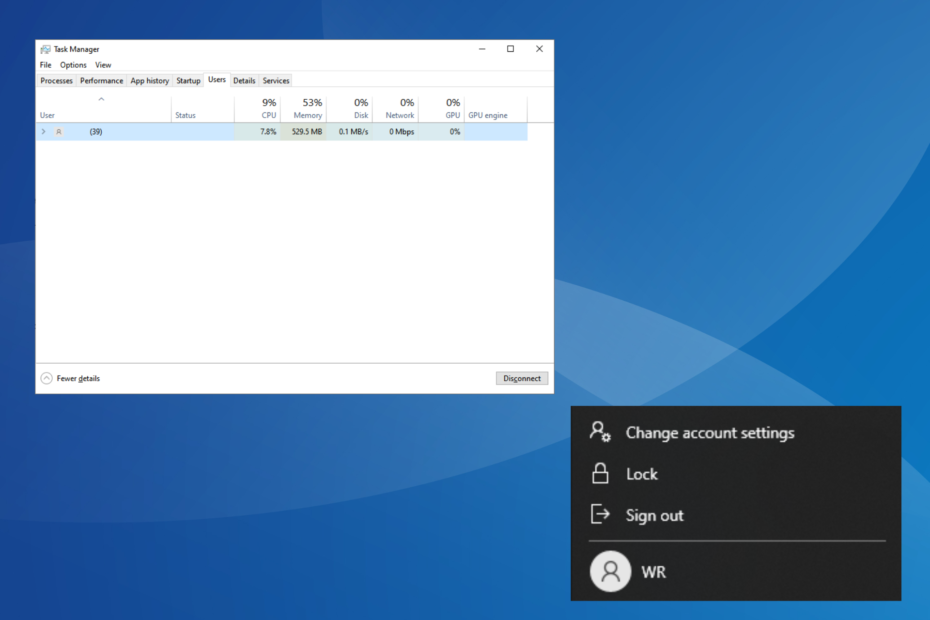
XВСТАНОВИТИ, НАТИСНУВШИ ЗАВАНТАЖИТИ ФАЙЛ
- Завантажте Fortect і встановіть його на вашому ПК.
- Запустіть процес сканування інструменту щоб знайти пошкоджені файли, які є джерелом вашої проблеми.
- Клацніть правою кнопкою миші Почати ремонт щоб інструмент міг запустити алгоритм виправлення.
- Fortect завантажив 0 читачів цього місяця.
Windows 10 залишається однією з найуспішніших ітерацій ОС і все ще має значне значення відсоток ринку. Для такої масової операційної системи життєво важливо, щоб користувачі розуміли, як забезпечити безпеку. І перший крок до цього – заблокувати Windows 10.
Хоча багато хто шукає автоматичне блокування в Windows 10, інші намагаються знайти способи заблокувати екран після бездіяльності. У будь-якому випадку ОС пропонує підходящий варіант для кожного. Продовжуйте читати, щоб дізнатися, як заблокувати екран у Windows 10!
Чому я повинен блокувати комп'ютер?
Блокування ПК дає кілька важливих переваг, більшість з яких пов’язані з безпекою та конфіденційністю. Це запобігає іншим користувачам отримати доступ до критично важливих файлів, особистих даних або інформації для входу, незалежно від того, зберігаються вони локально чи на хмарне сховище. Хоча з останнім нам зазвичай потрібно виконати іншу перевірку.
Але згідно з повідомленнями, якщо залишити ПК розблокованим навіть на кілька хвилин в офісі чи будь-якому громадському місці, якщо на те пішло, дані можуть бути під загрозою. Експерти настійно рекомендують заблокувати Windows 10 або будь-який інший пристрій, на якому є життєво важливі дані.
Крім того, розблокувати заблокований комп’ютер простіше, оскільки фонові процеси продовжують працювати, і пристрій відновлює роботу з того місця, з якого ви останнього виходили. Отже, вам не потрібно запускати їх усі вручну, як у випадку з перезапуском.
Як я можу заблокувати свій ПК з Windows 10?
1. Скористайтеся спеціальною комбінацією клавіш
Безумовно, найпростішим виходом є комбінація клавіш для блокування екрана в Windows 10. Незалежно від завдання, ви завжди можете натиснути Windows + L, що автоматично заблокує комп’ютер.
Це також найбільш використовуваний метод, враховуючи його легкість і простоту. Але для багатьох, хто не віддає перевагу клавіатурним скороченням і віддає перевагу методам графічного інтерфейсу користувача, ті, що перераховані далі, повинні зробити трюк.
2. У вікні «Параметри безпеки».
- Прес Ctrl + Альт + Видалити щоб відкрити Параметри безпеки вікно.
- Натисніть на Замок варіант тут.
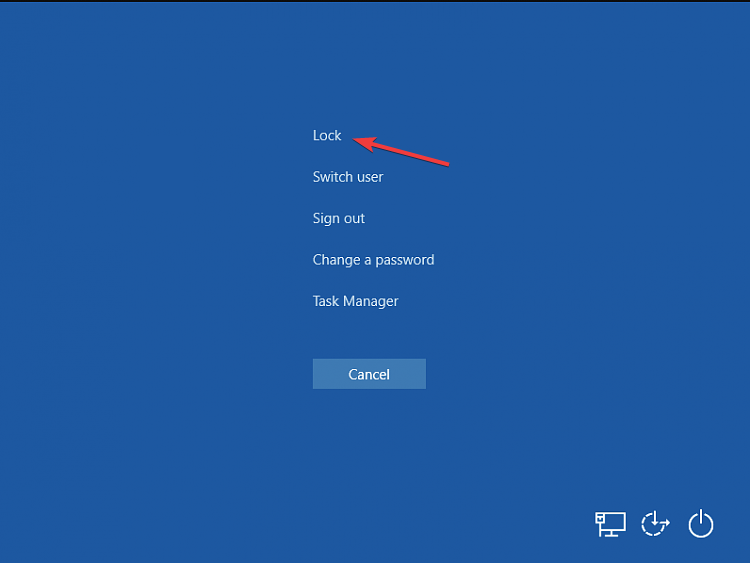
Тоді як більшість із нас взагалі відкрити диспетчер завдань від Параметри безпеки у цьому вікні також міститься спеціальна кнопка для швидкого блокування Windows 10.
3. За допомогою меню «Пуск».
- Натисніть вікна ключ, щоб відкрити старт меню.
- Натисніть значок облікового запису користувача та виберіть Замок зі спадного меню.
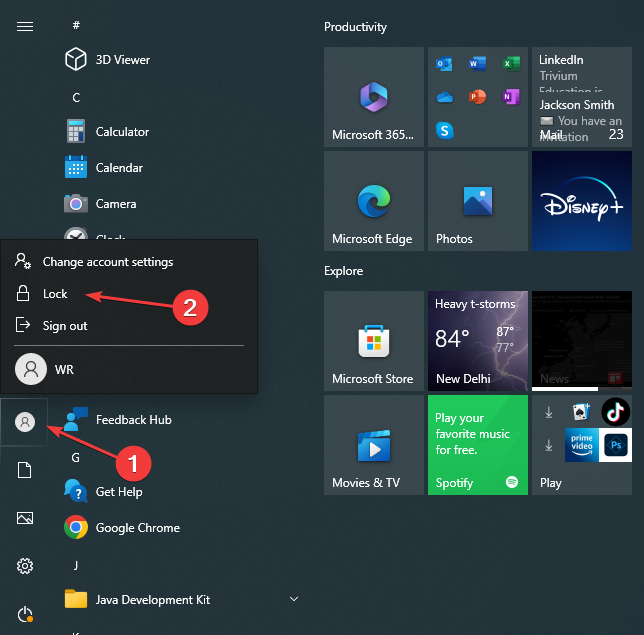
Щоб швидко заблокувати Windows 10, простим підходом було б скористатися меню «Пуск». Опція блокування тут негайно захищає ПК від будь-якого несанкціонованого доступу під час вашої відсутності.
4. Через диспетчер завдань
- Прес Ctrl + Shift + вихід щоб запустити Диспетчер задач.
- Перейдіть до Користувачі виберіть обліковий запис, у який ви зараз увійшли, і натисніть Відключити.
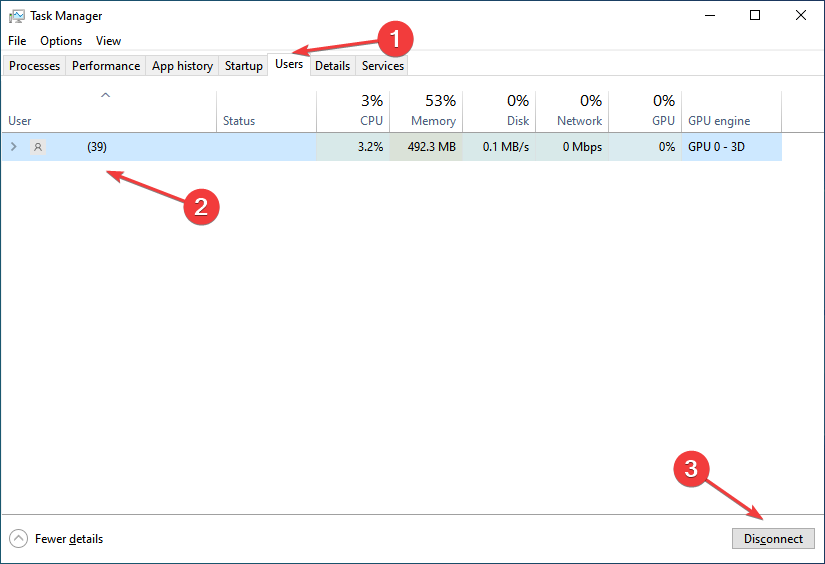
- Натисніть на Відключити користувача у вікні підтвердження, яке з’явиться.
Диспетчер завдань також дозволяє легко заблокувати Windows кількома клацаннями. Крім того, він також містить список усіх інших облікових записів користувачів на ПК, таким чином надаючи вам детальну інформацію на випадок, якщо ви плануєте ввійти в інший.
5. Через командний рядок
- Прес вікна + Р відкривати бігти, вид cmd, і вдарив Ctrl + Shift + Введіть.
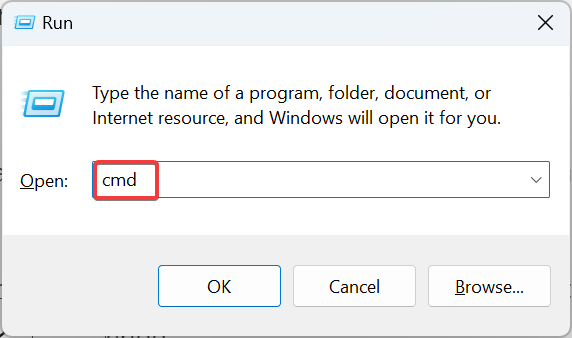
- Натисніть Так в UAC підказка.
- Тепер вставте наступну команду та натисніть Введіть щоб негайно заблокувати ПК:
Rundll32.exe user32.dll, LockWorkStation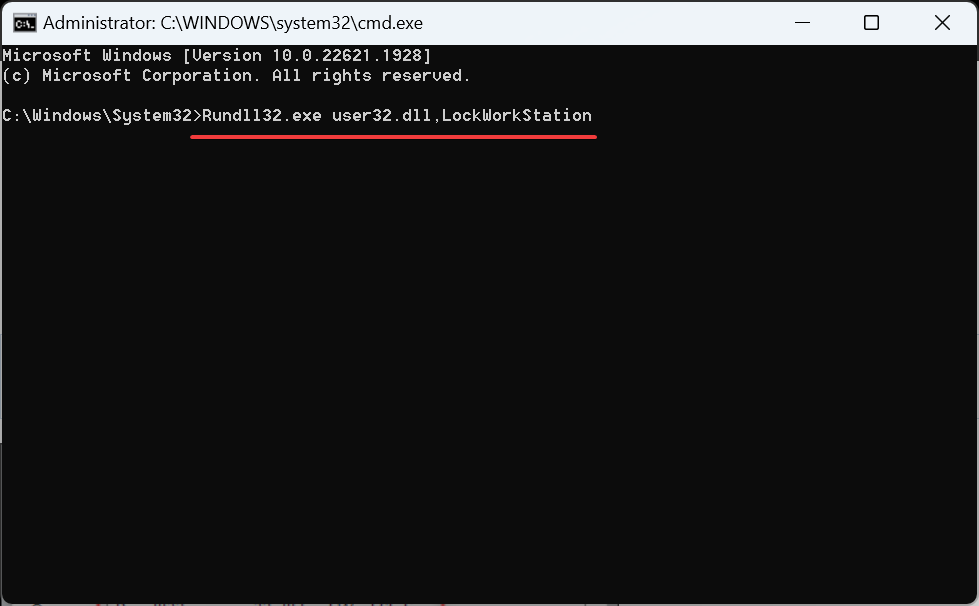
Порада експерта:
СПОНСОРОВАНО
Деякі проблеми з ПК важко вирішити, особливо коли мова йде про відсутні або пошкоджені системні файли та сховища Windows.
Обов’язково використовуйте спеціальний інструмент, наприклад Фортект, який просканує та замінить ваші пошкоджені файли їх свіжими версіями зі свого репозиторію.
Командний рядок — це корисний інструмент командного рядка, який виконує складні завдання за лічені секунди. А для більш простих – ще менший термін.
Проблема тут полягає в тому, що користувачі повинні запам’ятати команду або зберегти її в легкодоступному місці. Але це також можна усунути, створивши натомість ярлик на робочому столі.
- Виправлення: Canon LBP2900B не працює в Windows 10 і 11
- 7 найшвидших способів заблокувати ПК з Windows 11
- Диск на 99% у Windows 10? Ви можете виправити це за 8 кроків
6. За допомогою ярлика на робочому столі
- Клацніть правою кнопкою миші будь-де на робочому столі, виберіть новий, а потім натисніть на Ярлик у спливаючому меню.
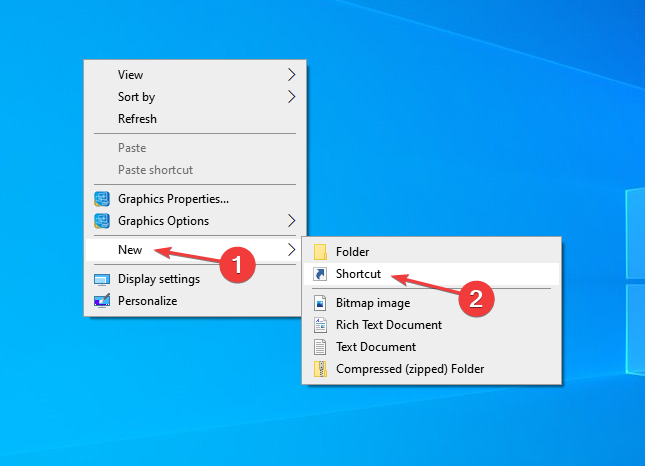
- Вставте наступне в текстове поле та натисніть Далі:
Rundll32.exe user32.dll, LockWorkStation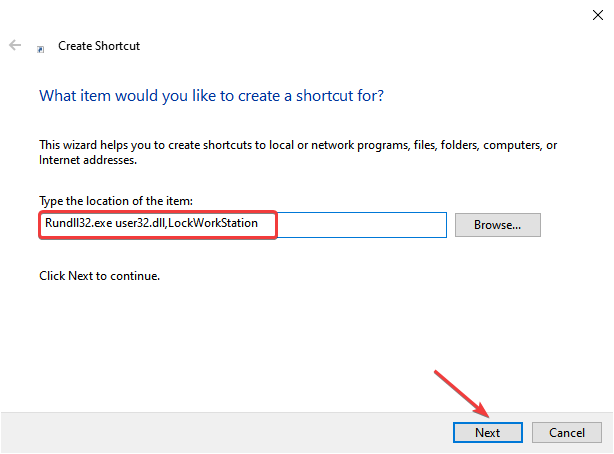
- Після цього введіть назву ярлика, що допоможе легко визначити його призначення, і натисніть Закінчити. Ми назвали ярлик, Заблокуйте комп'ютер.
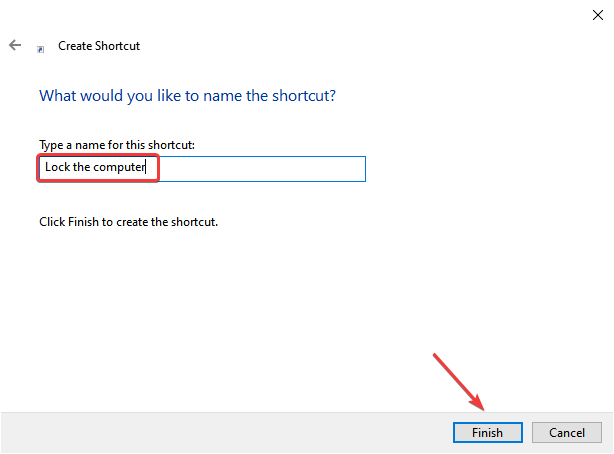
Тепер щоразу, коли ви двічі клацаєте ярлик, він автоматично блокує Windows 10, і користувачам потрібно буде повторно ввести пароль або використовувати біометричні дані, якщо це можливо, щоб отримати доступ.
7. Змінивши параметри екранної заставки
- Прес вікна + С щоб відкрити Пошук меню, вид Змінити заставку у текстовому полі та натисніть відповідний результат пошуку.
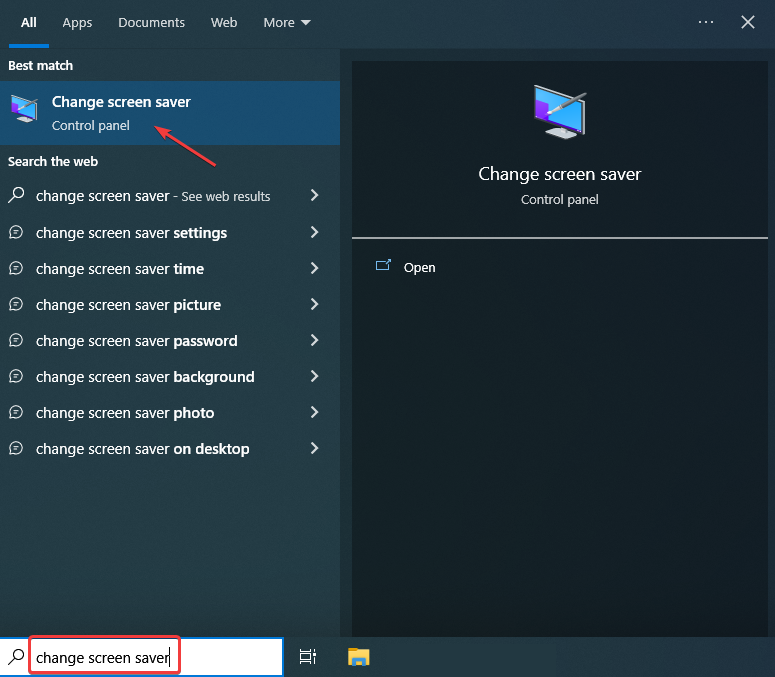
- Поставте прапорець для У резюме відобразити екран входу, а потім виберіть період часу, після якого комп’ютер блокуватиметься під час відображення заставки.
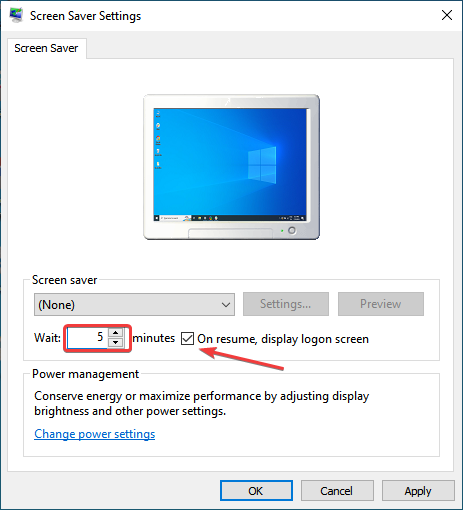
- Ви також можете вибрати візуальні ефекти заставки зі спадного меню.
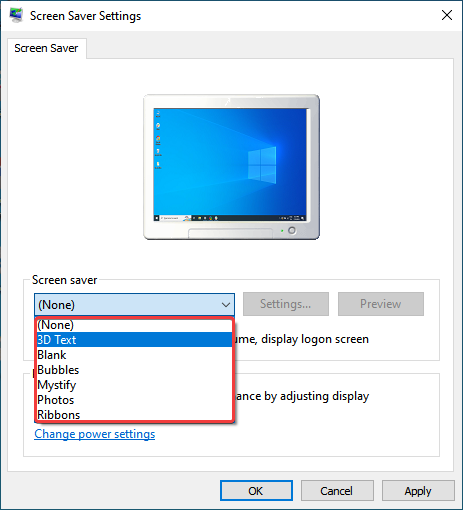
- Після завершення натисніть в порядку щоб зберегти зміни.
За допомогою цього методу можна встановити проміжок часу після появи екранної заставки та блокування ПК. Це чудовий спосіб автоматичного блокування Windows 10 після бездіяльності, але експерти рекомендують замість цього блокувати комп’ютер вручну для підвищення безпеки.
Крім того, не можна встановлювати занадто малий період часу, оскільки ПК може заблокуватися під час роботи. Крім того, встановлення занадто високого значення дає іншим значний запас доступу до комп’ютера, коли ви відходите. Тому виберіть період часу, який найкраще підходить у вашому випадку.
8. Використання функції динамічного блокування
- Прес вікна + я відкривати Налаштуванняі натисніть Пристрої.
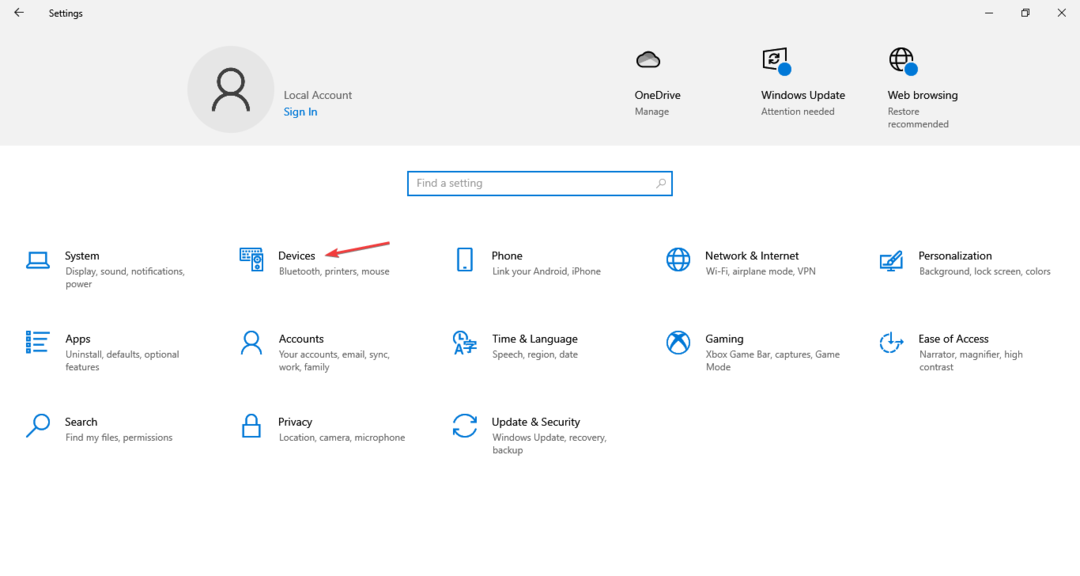
- Натисніть на Додайте Bluetooth або інший пристрій праворуч.
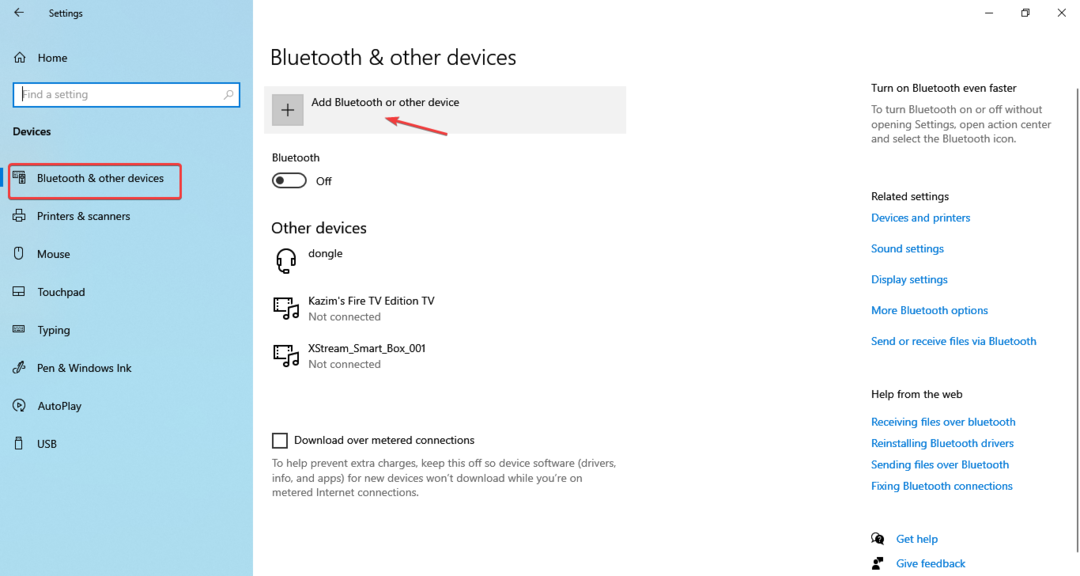
- Виберіть Bluetooth.
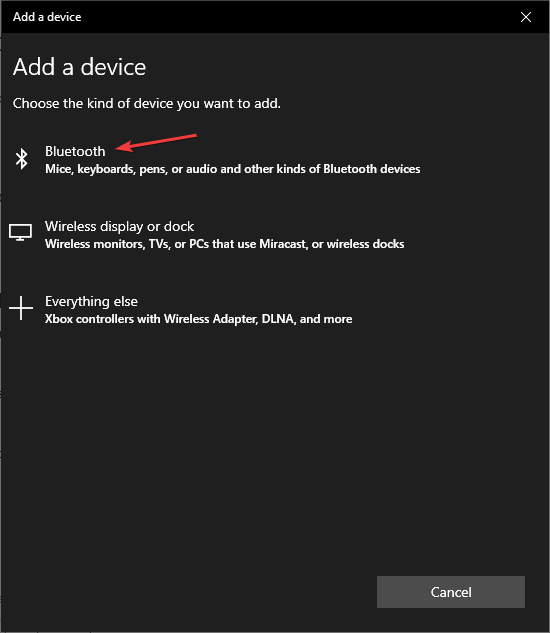
- Виберіть свій телефон, коли він з’явиться. Якщо він не відображається, переконайтеся, що на телефоні ввімкнено Bluetooth і пристрій можна виявити.
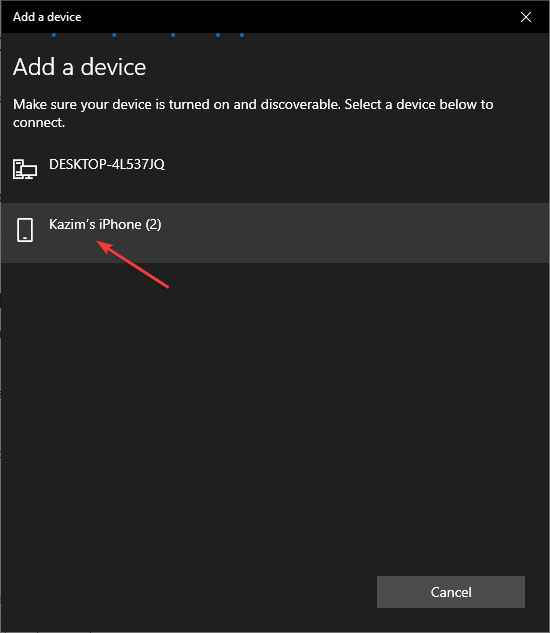
- Тепер переконайтеся, що код, указаний на екрані, збігається з кодом на телефоні, і натисніть Підключитися.
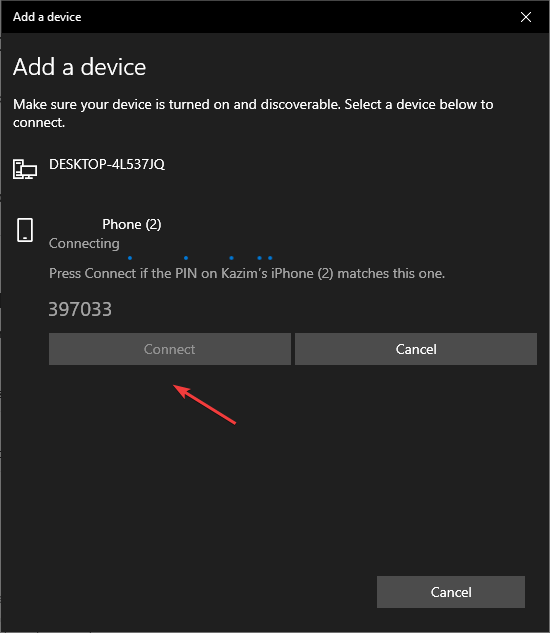
- Одночасно торкніться Пара на телефоні.
- Після підключення пристроїв перейдіть до Облікові записи в Налаштування.
- Далі перейдіть до Параметри входу і встановіть прапорець для Дозволяє Windows автоматично блокувати ваш пристрій, коли вас немає під Динамічний замок.
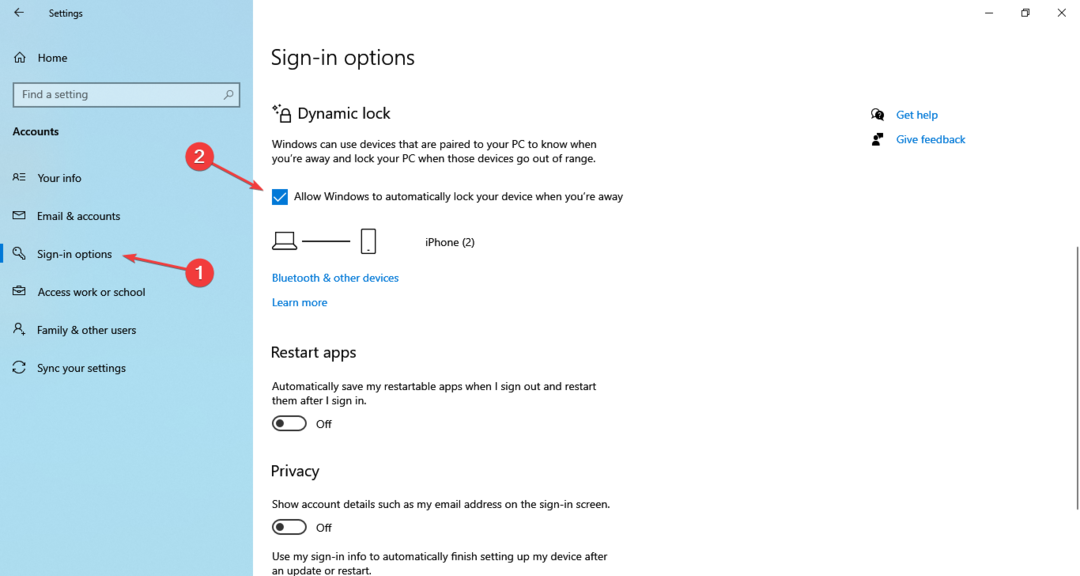
- Якщо раніше телефон був підключений належним чином, він повинен відразу з’явитися тут.
Це воно! Незважаючи на те, що деяким користувачам це складно налаштувати, ефективним способом автоматичного блокування Windows 10, коли ви відходите, є ввімкнення Динамічне блокування.
Ця функція визначає, коли ви віддаляєтеся через з’єднання Bluetooth (потужність сигналу), і щойно ви знаходитесь на відстані від ПК, вона автоматично блокується.
Головним недоліком динамічного блокування/розблокування Windows 10 є те, що вам доведеться брати телефон або будь-який інший пристрій, який ви використовуєте, коли відходите.
9. Віддалене блокування Windows 10
Не блокуйте віддалено комп’ютер з Windows 10, якщо це не критична ситуація, коли інші альтернативи не працюють або пристрій втрачено/викрадено.
- Прямуйте до офіційний веб-сайті увійдіть у свій обліковий запис Microsoft.
- Перейдіть до Пристрої вкладка.
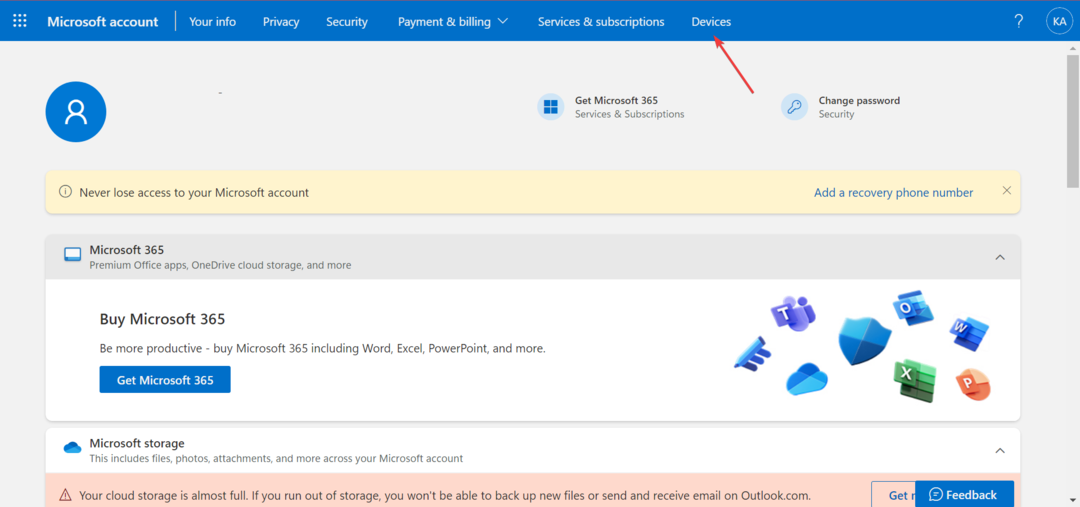
- Знайдіть комп’ютер, який потрібно заблокувати, і натисніть на Знайти мій пристрій варіант під ним.
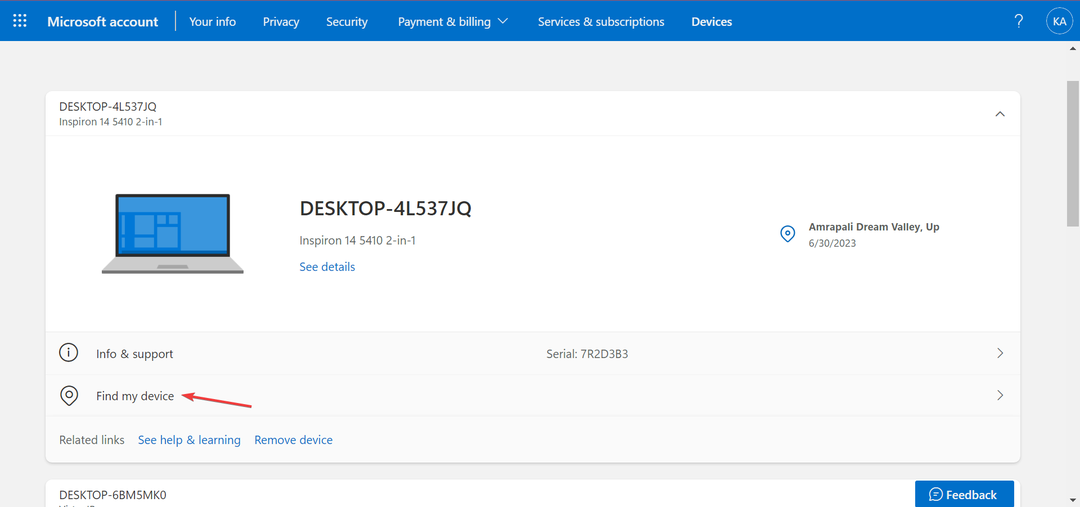
- Тепер натисніть кнопку Замок кнопку.
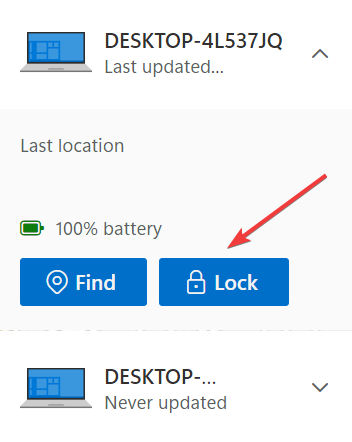
- Дотримуйтеся вказівок на екрані, щоб завершити процес.
Ви також можете віддалено заблокувати Windows 10, автоматично вийшовши з системи всіх активних користувачів і запобігши локальним обліковим записам доступ до ПК. Однак облікові записи адміністратора все одно матимуть доступ. Пам’ятайте, що його завжди слід використовувати як крайній засіб, лише в критичних ситуаціях.
І тепер, коли ви знаєте всі способи блокування ПК з Windows 10, ознайомтеся з кількома короткими порадами підвищити безпеку шляхом зміни налаштувань у Windows.
Якщо у вас виникли запитання чи щоб поділитися, який метод вам найкраще підходить, залиште коментарі нижче.
Все ще виникають проблеми?
СПОНСОРОВАНО
Якщо наведені вище пропозиції не допомогли вирішити вашу проблему, ваш комп’ютер може мати серйозніші проблеми з Windows. Ми пропонуємо вибрати комплексне рішення, наприклад Фортект для ефективного вирішення проблем. Після встановлення просто натисніть Переглянути та виправити кнопку, а потім натисніть Почати ремонт.


